Como adicionar widget de câmera no Samsung Galaxy

A atualização do One UI 6 permite que os usuários adicionem widgets de câmera em telefones Samsung Galaxy para personalizar como desejarem.
No artigo a seguir, apresentaremos as operações básicas para recuperar dados excluídos no Windows 7 com a ferramenta de suporte Recuva Portable. Com o Recuva Portable, você pode armazená-lo em qualquer USB conveniente e usá-lo sempre que precisar. A ferramenta é compacta, simples e fácil de usar, com alguns dos seguintes recursos:
- É possível recuperar dados de um disco rígido formatado ou danificado. Nesse caso, é melhor usar outro computador para verificar o disco rígido problemático.
- Capacidade de recuperar e-mails excluídos ou perdidos.
- Recuperar documentos salvos de forma incompleta. Ao trabalhar com um programa de escritório como o Word ou o OpenOffice, o programa cria automaticamente alguns arquivos temporários sem que o usuário saiba. O Recuva tem a função de reconhecer esses arquivos e restaurá-los completamente.
- Para arquivos excluídos que outros programas de recuperação de dados não conseguiram recuperar, você pode contar com o Recuva.
- O aplicativo pode encontrar qualquer arquivo de texto, foto, filme, música, vídeo ou áudio.
Você pode baixar a versão portátil do Recuva, descompactá-la e verá os seguintes arquivos:
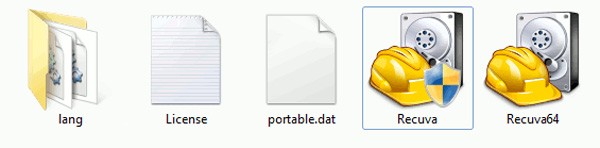
O programa funciona bem em plataformas Windows de 32 ou 64 bits. Escolha a correta para a versão do sistema operacional que você usa:
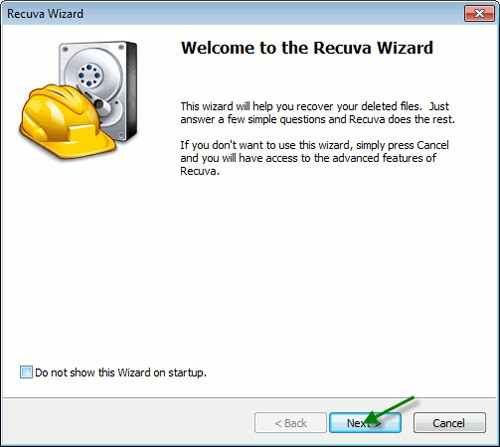
A janela do Assistente do Recuva aparecerá, perguntando quais tipos de arquivos você deseja recuperar. A lista de arquivos suportados pelo Recuva é extensa, incluindo Imagens, Músicas, Documentos, Vídeos, Compactados, E-mails e Outros:
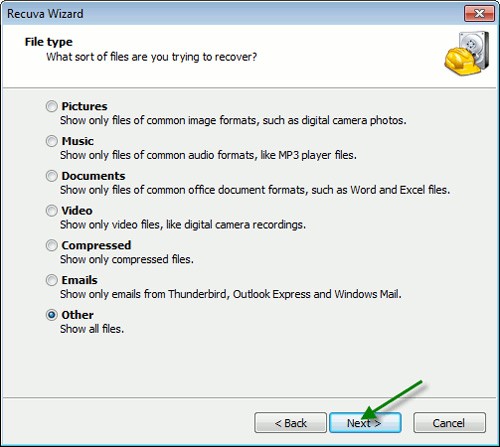
Em seguida, escolha o local (File Location) para verificar se há arquivos perdidos. Se você deseja pesquisar em um disco rígido, em alguma partição que tenha sido formatada ou não sabe exatamente onde esses arquivos estão, escolha o primeiro item:
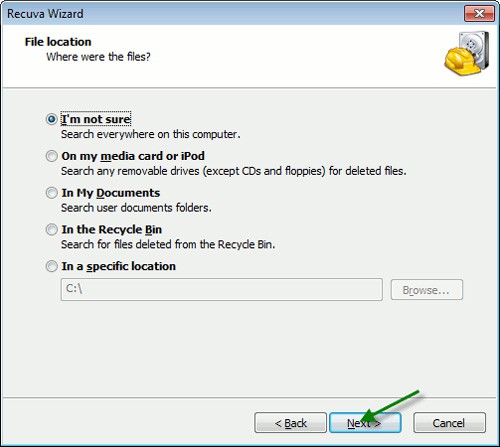
O Recuva perguntará ao usuário se ele deseja ativar o modo Deep Scan, o que levará mais tempo, mas em troca a capacidade de pesquisa e a taxa de sucesso também serão muito maiores:
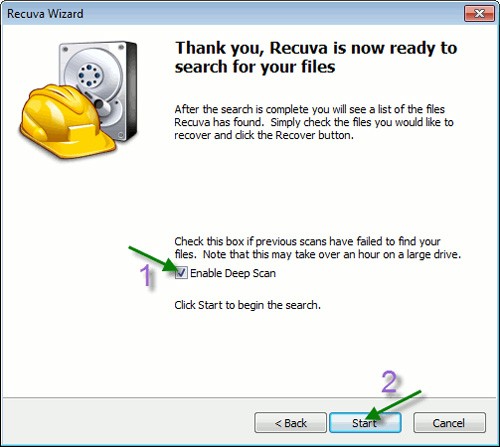
O programa começa a funcionar:
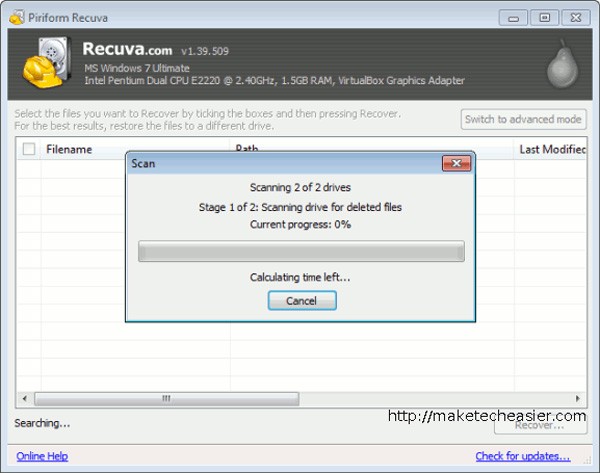
E listar todos os arquivos encontrados:
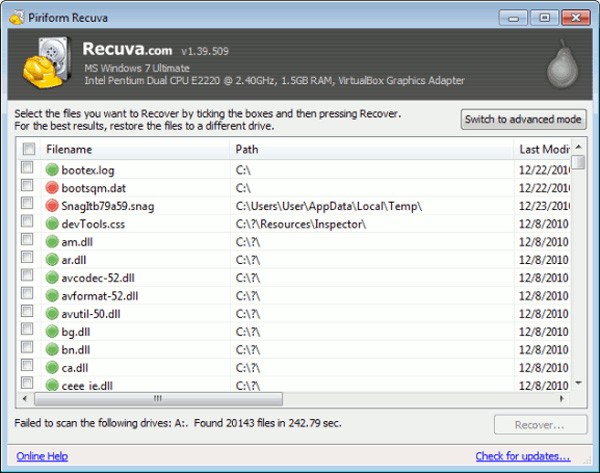
Depois, basta selecionar o arquivo desejado e clicar no botão Recuperar. Boa sorte!
A atualização do One UI 6 permite que os usuários adicionem widgets de câmera em telefones Samsung Galaxy para personalizar como desejarem.
Descubra tudo sobre o Paint no Windows 10: como usar sua interface, abrir e editar imagens, adicionar texto, formas, e muito mais. Dicas essenciais para otimizar seu uso do Paint.
Descubra onde está a Lixeira no Windows 10 e 11 e aprenda todas as maneiras de acessá-la, incluindo o acesso à pasta oculta $Recycle.Bin.
Descubra como gerenciar guias no Microsoft Edge como um profissional para aumentar sua produtividade. Feche abas, abra novas abas, atualize abas, etc.
Aprenda como controlar o volume no Windows 10 e Windows 11 com este guia abrangente. Descubra como ajustar o volume usando atalhos de teclado, controles no sistema e dispositivos externos.
Como abrir o Explorador de Arquivos no Windows 10 e Windows 11, ou Windows Explorer no Windows 7. Aqui estão todos os atalhos do Explorador de Arquivos.
Aprenda como iniciar o aplicativo Microsoft Paint no Windows 10 e 11 utilizando diferentes métodos, incluindo o comando mspaint.
Aprenda como mudar o tipo de conta de usuário padrão para administrador no Windows 10. Descubra 6 métodos eficazes para gerenciar contas de usuário.
Aprenda a gerenciar contas de usuário e grupos de usuários no Windows 10 usando a ferramenta Usuários e Grupos Locais (lusrmgr.msc).
Como criar um link para um arquivo, pasta ou biblioteca em seu computador Windows e enviá-lo para outras pessoas. Aprenda a copiar um caminho de arquivo como um link de forma eficaz.
Aprenda como alterar permissões de aplicativos no Windows 10, definindo quais aplicativos têm acesso a recursos como câmera e localização.
Aprenda a abrir o PowerShell no Windows 10 e Windows 11, inclusive como administrador. Dicas práticas e métodos eficientes para uso.
Como se conectar a um servidor FTP do Windows 10 usando o Explorador de Arquivos. Tutorial completo para gerenciar arquivos e pastas em um servidor FTP.
Aprenda a imprimir uma imagem grande como um pôster em várias páginas utilizando o Paint do Windows 10, de forma fácil e eficiente.
O que é VPN? Quais são as vantagens e desvantagens? Vamos discutir com a WebTech360 a definição de VPN e como aplicar esse modelo e sistema no trabalho.
O Windows Security faz mais do que apenas proteger contra vírus básicos. Ele protege contra phishing, bloqueia ransomware e impede a execução de aplicativos maliciosos. No entanto, esses recursos não são fáceis de identificar — eles ficam escondidos atrás de várias camadas de menus.
Depois que você aprender e realmente experimentar por si mesmo, descobrirá que a criptografia é incrivelmente fácil de usar e incrivelmente prática para a vida cotidiana.
No artigo a seguir, apresentaremos as operações básicas para recuperar dados excluídos no Windows 7 com a ferramenta de suporte Recuva Portable. Com o Recuva Portable, você pode armazená-lo em qualquer USB conveniente e usá-lo sempre que precisar. A ferramenta é compacta, simples e fácil de usar, com alguns dos seguintes recursos:
O CCleaner verifica se há arquivos duplicados em apenas alguns minutos e depois permite que você decida quais são seguros para excluir.
Mover a pasta Download da unidade C para outra unidade no Windows 11 ajudará a reduzir a capacidade da unidade C e ajudará seu computador a funcionar de maneira mais suave.
Esta é uma maneira de fortalecer e ajustar seu sistema para que as atualizações aconteçam de acordo com sua programação, não a da Microsoft.
O Explorador de Arquivos do Windows oferece diversas opções para alterar a forma como você visualiza seus arquivos. O que você talvez não saiba é que uma opção importante está desabilitada por padrão, embora seja crucial para a segurança do seu sistema.
Com as ferramentas certas, você pode escanear seu sistema e remover spyware, adware e outros programas maliciosos que possam estar à espreita nele.
Abaixo está uma lista de softwares recomendados ao instalar um novo computador, para que você possa escolher os aplicativos mais necessários e melhores para o seu computador!
Carregar um sistema operacional inteiro em um pendrive pode ser muito útil, especialmente se você não tiver um laptop. Mas não pense que esse recurso se limita às distribuições Linux — é hora de tentar clonar sua instalação do Windows.
Desativar alguns desses serviços pode economizar uma quantidade significativa de bateria sem afetar seu uso diário.
Ctrl + Z é uma combinação de teclas extremamente comum no Windows. Ctrl + Z basicamente permite desfazer ações em todas as áreas do Windows.
URLs encurtadas são convenientes para limpar links longos, mas também ocultam o destino real. Se você quiser evitar malware ou phishing, clicar cegamente nesse link não é uma escolha inteligente.
Após uma longa espera, a primeira grande atualização do Windows 11 foi lançada oficialmente.



























